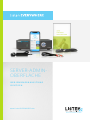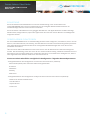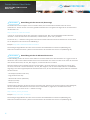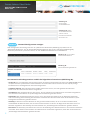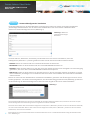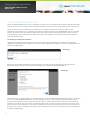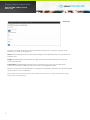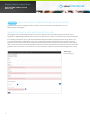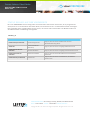2
Server-Admin-Oberfläche
BEDIENUNGSANLEITUNG
DEUTSCH
EINLEITUNG
Die Server-Administrationsoberäche ist eine Internetanwendung, in der die Firmware eines
Listen EVERYWHERE Venue Servers bereitgestellt wird. Es ermöglicht Netzwerkadministratoren die
Netzwerkkonguration des Venue Servers zu verwalten.
Die Server-Admin- Oberäche kann von gängigen Windows-PC- oder Apple-Browsern wie Microsoft Edge,
Mozilla Firefox, Google Chrome, Opera oder Apple Safari oder über die meisten Browser von Mobilgeräten
aufgerufen werden.
SERVER-ADMIN-FUNKTIONEN
Der Listen-EVERYWHERE-Server ist standardmäßig als DHCP-Client konguriert, was bedeutet, dass er eine IP-
Adresse, eine Subnetzmaske, ein Gateway, eine DNS-Adresse und andere relevante Kongurationsparameter
vom angeschlossenen Netzwerk erhält. Diese voreingestellte Netzwerkkonguration ist für die meisten
Netzwerke ausreichend.
Über die Server-Admin-Oberäche kann der Venue-Server auch für DHCP-Server-Funktionen konguriert
werden. Dies wird benötigt, wenn der Server für ein autarkes Audiostreaming- Netzwerk verwendet wird und
keine Router oder vernetzte DHCP-Server vorhanden sind. Wenn er als DHCP-Server konguriert ist, weist er
allen angeschlossenen Geräten IP-Adressen und Lease-Zeiten zu.
Die Server-Admin-Oberäche ermöglicht die Konguration folgender Netzwerkparameter:
• Anzeigen/Bearbeiten der Konguration von Internet Protocol Version 4 (TCP/IPv4):
- Automatische (DHCP) oder statische IP-Adressierungsmethoden
- IP-Adresse
- Netzmaske
- Gateway
- DNS-Server
• Anzeigen/Bearbeiten der Konguration von Dynamic Host Control Protocol Version 4 (DHCPv4):
- DHCP-Server aktivieren/deaktivieren
- Start-IP-Adresse
- Stop-IP-Adresse
- Lease-Time

3
Server-Admin-Oberfläche
BEDIENUNGSANLEITUNG
DEUTSCH
SCHRITT 1
Servereinrichtung
Stellen Sie den Listen-EVERYWHERE-Server anhand der beiliegenden Anweisungen ein. Verbinden Sie
den Server mit dem lokalen Netzwerk, das für die WLAN-Audioübertragung von Listen EVERYWHERE
verwendet werden soll. Bestätigen Sie den Betrieb des Servers mit einem mobilen Gerät, das mit der
Listen-EVERYWHERE-App ausgestattet ist. Notieren Sie sich die Server-ID und das Passwort, die sich auf
der Unterseite des Servers benden.
Tipps hinsichtlich Installation, Netzwerk und WLAN nden Sie im technischen Leitfaden der
Listen-EVERYWHERE-Netzwerkkonguration.
https://www.listentech.com/support/manuals/
SCHRITT 2
Anmeldung
Es gibt zwei Methoden, sich in den Server-Admin einzuloggen. Methode 1 verwendet die Server-ID.
Methode 2 benötigt die IP-Adresse des Servers.
Passwort
Abbildung 1: Unterseite des Servers mit Server-ID und Passwort.
Server-ID

4
Server-Admin-Oberfläche
BEDIENUNGSANLEITUNG
DEUTSCH
METHODE 1
Anmeldung mit der Server-ID (bevorzugt)
Verwenden Sie einen Computer oder ein mobiles Gerät, das mit demselben Netzwerk wie der Server
verbunden ist. Starten Sie den von Ihnen gewählten Webbrowser und geben Sie folgendes in die Adressleiste
des Browsers ein:
http://<server id>.<domain>/admin
<server id> ist die Server-ID von der Unterseite, beginnend mit „AEL“ und einschließlich der Bindestriche.
<domain> ist der Domainname des Netzwerks, normalerweise „local“ oder „localhost“.
Lassen Sie die „< >“-Klammern weg, aber setzen Sie den Punkt zwischen Server-ID und Domain. Unten sehen
Sie ein Beispiel mit der Server-ID aus Abbildung 1:
Beispiel: http://AEL6-XXXX-XXXX-XXXX.local/admin
Nach wenigen Augenblicken wird der Server mit dem Anmeldebildschirm antworten (Abbildung 2A).
Geben Sie als Benutzernamen „admin“ und als Passwort das Passwort des Servers ein (Abbildung 2B).
METHODE 2
Anmeldung mit der IP-Adresse des Servers
Standardmäßig fordert der Server eine IP-Adresse von dem DHCP-Server des Netzwerks an. Loggen Sie sich in
den Router oder einem anderen DHCP-Server in Ihrem Netzwerk ein. Suchen Sie den Server nach der Server-ID
und seinem Hostnamen, der mit „AEL“ beginnt, um diese IP-Adresse zu nden.
Alternativ können Sie ein Netzwerk-Scan-Tool verwenden, um die IP-Adresse zu ermitteln. Der Server wird
mit seiner Server-ID / seinem Hostnamen, der mit „AEL“ beginnt, und mit einem MAC-Anbieter von WIBRAIN
angezeigt. Hier sind einige Beispiele für Netzwerk-Scan-Tools, die zur Identizierung der IP-Adresse verwendet
werden können:
• Net Analyzer (Android oder iOS)
• Fing (Android oder iOS)
• Advanced IP Scanner (Windows)
• Bonjour (macOS)
• Avahi (Linux OS)
Nachdem die IP-Adresse des Venue-Servers ermittelt wurde, geben Sie mit einem Computer oder Mobilgerät,
das mit demselben Netzwerk wie der Venue-Server verbunden ist, folgendes in die Adressleiste Ihres
Webbrowsers ein. (Lassen Sie die < > Klammern weg):
http://<Venue_Server_IP>/admin
Beispiel: http://192.168.1.110/admin
Nach wenigen Augenblicken wird der Server mit dem Anmeldebildschirm antworten (Abbildung 2A).
Geben Sie als Benutzernamen „admin“ und als Passwort das Passwort des Servers ein (Abbildung 2B).

5
Server-Admin-Oberfläche
BEDIENUNGSANLEITUNG
DEUTSCH
Abbildung 2A:
Server-Admin-
Anmeldebildschirm
Abbildung 2B: Geben
Sie als Benutzernamen
„admin“ und als
Passwort das Passwort
des Servers ein.
SCHRITT 3
Netzwerkkonguration anzeigen
Nach erfolgreicher Anmeldung erscheint der „Willkommen“-Bildschirm (Abbildung 3A). Klicken Sie auf
„Netzwerkverbindungen“, um die aktuelle Netzwerkkonguration des Servers anzuzeigen (Abbildung 3B).
Sie können jederzeit auf „Startseite“ klicken, um zum Willkommensbildschirm zurückzukehren.
Abbildung 3A: Server-Admin-
Willkommensbildschirm
Abbildung 3B:
Netzwerkverbindungsbildschirm
Der Netzwerkverbindungsmonitor enthält die folgenden Informationen (Abbildung 3B):
• Geräte-ID: Der erste Abschnitt stellt die Portnummer der Ethernet-Schnittstelle auf dem Listen-EVERYWHERE-Server
dar (Ethernet-Port 0), während der zweite Abschnitt die verwendete Internet Protocol Version 4 (IPv4) anzeigt.
Die Geräte-ID ist schreibgeschützt und nicht kongurierbar.
• Hardware-Adresse: Die eindeutige Ethernet/MAC-Adresse des Servers, die nicht geändert werden kann.
Diese ist auf der Unterseite des Servers aufgedruckt.
• IPv4-Adresse: Die aktuelle IP-Adresse des Servers, die normalerweise vom DHCP-Server im Netzwerk zugewiesen
wird. IPv4 kann durch Klicken auf „IPv4-Konguration bearbeiten“ geändert werden.
• Netzmaske: Die aktuelle Netzmaske des Servers, die in der Regel vom DHCP-Server im Netzwerk zugewiesen
und zur Erstellung und Verwaltung des Netzwerks verwendet wird. Die Netzmaske kann durch Klicken auf „IPv4-
Konguration bearbeiten“ geändert werden.
• Gateway: IP-Adresse und Zentralknoten für den gesamten Datenverkehr, der in ein anderes Netzwerk ießt,
einschließlich des Datenverkehrs, der für das Internet bestimmt ist. Wird in der Regel durch den DHCP-Server im
Netzwerk zugewiesen. Das Gateway kann durch Klicken auf „IPv4-Konguration bearbeiten“ geändert werden.
• DNS-Server: IP-Adresse(n) von DNS-Servern wird zur Umwandlung eines Domainnamens in eine Internet-IP-Adresse
verwendet. Diese werden normalerweise vom DHCP-Server im Netzwerk zugewiesen, kann aber durch Klicken auf
„IPv4-Konguration bearbeiten“ geändert werden.

6
Server-Admin-Oberfläche
BEDIENUNGSANLEITUNG
DEUTSCH
SCHRITT 4
Netzwerkkonguration bearbeiten
Um IPv4-Einstellungen für das lokale Netzwerk zu kongurieren, klicken Sie einfach auf die blaue Schaltäche
„IPv4-Konguration bearbeiten“ auf der linken Seite des Bildschirms. Die Server-Admin- Oberäche önet
danach eine Netzwerkkongurationsseite (Abbildung 4).
Um die IP-Adresse, Netzmaske, das Gateway und die DNS-Server des Servers zu bearbeiten, muss das
Aufklappmenü „Methode“ in „Statisch“ geändert werden. Danach können die Felder bearbeitet werden.
• Adresse: Geben Sie in dieses Feld eine statische IPv4-Netzwerk-IP-Adresse ein.
• Netzmaske: Geben Sie die IPv4-Netzmaske des Listen-EVERYWHERE-Netzwerks ein.
• Gateway: Geben Sie die IP-Adresse ein, die dem Server den Zugri auf das Internet ermöglicht. Der Internetzugang
gestattet es, den Server über Listen-EVERYWHERE-Clouddienste anzupassen.
• DNS-Server: Geben Sie die IP-Adresse von den DNS-Server ein, die Sie hinzufügen möchten und klicken Sie auf die
blaue Schaltäche „Hinzufügen“. Ein vorhandener DNS-Server kann durch Anklicken der blauen Minus-Schaltäche
entfernt werden.
Klicken Sie unten links auf dem Bildschirm auf die blaue Schaltäche „Speichern“. Alle Änderungen am Venue Server
werden gespeichert. Sie werden darauf hingewiesen, dass die Anwendung geschlossen wird (Abbildung 5). Während
der Durchführung der Netzwerkkonguration haben Sie keinen Zugri auf die Server-Admin-Oberäche.
Wenn die Netzwerkkonguration des Servers außerhalb des aktuellen Subnetzes geändert wird, müssen Sie den Server für jede
weitere Konguration und Verwendung mit dem vorgesehenen Subnetz verbinden.
Wenn der Server-Admin über seine IP-Adresse aufgerufen wurde (Schritt 2, Methode 2), müssen Sie die neue IP-Adresse verwenden,
um sich erneut anzumelden. Wenn er über seine Server-ID aufgerufen wurde (Schritt 2, Methode 1), können Sie die Seite einfach
aktualisieren, um sich erneut anmelden.
Bitte beachten Sie, dass die blaue LED auf der Vorderseite bestimmte Server- und Netzwerkzustände anzeigt. Einzelheiten nden
Sie in Abbildung 10.
Abbildung 4: Bildschirm
„Netzwerkverbindungen
bearbeiten“
Abbildung 5

7
Server-Admin-Oberfläche
BEDIENUNGSANLEITUNG
DEUTSCH
DHCP-SERVERKONFIGURATION
Der Listen EVERYWHERE-Server kann so konguriert werden, dass er DHCP-Dienste bereitstellt. Dies wird benötigt,
wenn der Server für ein autarkes Audiostreaming- Netzwerk verwendet wird und kein DHCP-Server vorhanden ist.
Wenn der Venue Server als DHCP-Server konguriert ist, vergibt er IP-Adressen und Lease-Zeiten an alle
angeschlossenen Geräte. Es ist zu beachten, dass bei der Verwendung des Listen EVERYWHERE-Servers für DHCP-
Dienste der Venue Server und auch die angeschlossenen Geräte keinen Internetzugang haben. Wenn Sie einen
Internetzugang in Ihrem Standalone-Netzwerk wünschen, wird empfohlen, einen Router mit aktivierten DHCP-
Diensten bereitzustellen.
So aktivieren Sie die DHCP-Dienste:
Klicken Sie im Netzwerkverbindungs-Interface auf der linken Seite des Bildschirms auf die blaue Schaltäche
„DHCPv4-Serverkonguration bearbeiten“. Die Server-Admin-Oberäche ermöglicht es Ihnen nun DHCP-Dienste zu
aktivieren. (Abbildung 6).
Abbildung 6
Klicken Sie auf die blaue Schaltäche „Dienst aktivieren“. Daraufhin wird eine Mitteilung angezeigt, dass der
DHCP-Dienststatus aktiviert und eine Standardkonguration angewendet wird (Abbildung 7).
Nachdem Sie auf „Ja“ geklickt haben, wird die Verbindung zur Serveradministrationsoberäche getrennt. Verbinden
Sie nun den Listen EVERYWHERE-Server mit dem Netzwerk, in dem er seine DHCP-Dienste bereitstellen soll. Für
weitere Kongurationen müssen Sie Ihren Computer oder Ihr mobiles Gerät erneut mit diesem neuen Netzwerk
verbinden. Sie können den Server über ein Ethernet-Kabel direkt mit Ihren Computer verbinden. Der Server weist
Ihrem Computer eine IP-Adresse zu. Ihr Browser verbindet sich über die Server-ID oder über eine neue IP-Adresse
des Servers (172.30.0.1 Standard) erneut. Nach dem Verbinden können Sie nun die Parameter für den DHCP-Server
bearbeiten (Abbildung 8)
Abbildung 7

8
Server-Admin-Oberfläche
BEDIENUNGSANLEITUNG
DEUTSCH
Abbildung 8
Die Start- und Stopp-IP-Adressen müssen innerhalb des Subnetzes 172.30.0.0/16 liegen, da das
Gateway auf 172.30.0.1 eingestellt ist.
Start: Standardmäßig 172.30.0.0.2. Dies legt den Beginn des IP-Adressbereichs fest, den der Server
zuweisen wird.
Stopp: Standardmäßig 172.30.255.254. Dies legt das Ende des IP-Adressbereichs fest, den der
Server zuweisen wird.
Lease-Time: Standardmäßig 24 Stunden. Dies ist die Dauer der Lease-Time für jeden Client.
Sie kann in Sekunden (s), Minuten (min) oder Stunden (h) angegeben werden.
Klicken Sie unten links auf dem Bildschirm auf die blaue Schaltäche „Speichern“, um alle Änderungen
auf dem Venue- Server zu speichern.
Bitte beachten Sie, dass die blaue LED auf der Vorderseite bestimmte Server- und Netzwerkzustände anzeigt.
Details nden Sie in Abbildung 10.

9
Server-Admin-Oberfläche
BEDIENUNGSANLEITUNG
DEUTSCH
SCHRITT 5
AUS DER SERVER-ADMINOBERFLÄCHE AUSLOGGEN
Sobald Sie Ihren Server konguriert haben, klicken Sie am oberen Rand des Bildschirms auf die
Menüauswahl „Ausloggen“.
MÖGLICHE FEHLER UND WIEDERHERSTELLUNG
Auf Eingaben von unzulässigen IPv4-Adressen auf der Administrator Oberäche wird der Benutzer sofort
hingewiesen. (Abbildung 9) Sobald die Korrekturen vorgenommen wurden, verschwinden die Fehlermeldungen.
Es ist wichtig zu beachten, dass nicht alle Netzwerkkongurationsfehler angezeigt werden. Einige Fehler, wie
z. B. IP-Adresskonikte im Netzwerk, treten auf, nachdem die Konguration gespeichert und der Server neu
gestartet wurde. Wenn solche Fehler auftreten, blinkt die LED auf der Vorderseite im Panikmodus und zeigt an,
dass der Server eine falsche Netzwerkkonguration hat und nicht im Netzwerk kommunizieren kann. Wenn dies
geschieht, kehrt der Server nach 5 Minuten zu einer bekannten, funktionierenden DHCP-Konguration zurück.
Abbildung 9:
Fehlermeldungen

10
Server-Admin-Oberfläche
BEDIENUNGSANLEITUNG
DEUTSCH
STATUS DER LED AUF DER VORDERSEITE
Ihr Listen EVERYWHERE-Server verfügt über eine blaue Power-LED auf der Vorderseite, die so programmiert
wurde, dass sie in verschiedenen Intervallen blinkt, um bestimmte Server- und Netzwerkzustände anzuzeigen.
Dies ermöglicht einen schnellen Blick auf den Server, um seinen Status festzustellen. Die Blinkintervalle und
der Modus werden in Abbildung 10 dargestellt.
Intervall Modus Detail
blinkt einmal pro Sekunde Initialisierungsmodus
zeigt an, dass der Server hochfährt oder auf eine
Netzwerkverbindung wartet
solide LED
DHCP-Client-Modus
(Standard)
zeigt an, dass der Server eine gültige DHCP-Adresse hat
blinkt zweimal alle vier
Sekunden
Statische-IP-Modus zeigt an, dass der Server eine gültige statische IP-Adresse hat
blinkt einmal alle vier
Sekunden
DHCP-Server-Modus
zeigt an, dass der Server DHCP-Dienste für das Netzwerk
bereitstellt
blinkt zweimal pro Sekunde Panikmodus
zeigt an, dass der Server ein Problem hat, das behoben
werden muss
Abbildung 10
LISTEN TECHNOLOGIES 14912 Heritage Crest Way, Bludale, Utah 84065-4818 USA
Phone: +1.801.233.8992 Toll-Free: 1.800.330.0891 www.listentech.com
Copyright © 1998 - 2021 Listen Technologies Corporation. All rights reserved. 20210125
-
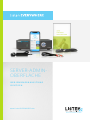 1
1
-
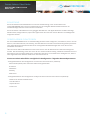 2
2
-
 3
3
-
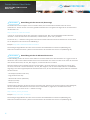 4
4
-
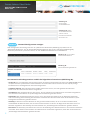 5
5
-
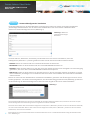 6
6
-
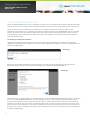 7
7
-
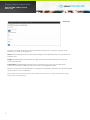 8
8
-
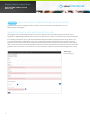 9
9
-
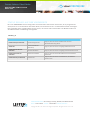 10
10
Listen Technologies Listen EVERYWHERE Server Admin Interface Bedienungsanleitung
- Typ
- Bedienungsanleitung
- Dieses Handbuch eignet sich auch für
Andere Dokumente
-
Hirschmann OCTOPUS-IPv6 Referenzhandbuch
-
Hirschmann BRS Referenzhandbuch
-
Hirschmann OCTOPUS OS8TX Referenzhandbuch
-
Hirschmann Dragon Referenzhandbuch
-
Hirschmann BRS Referenzhandbuch
-
Hirschmann OCTOPUS OS8TX Referenzhandbuch
-
Hirschmann BRS Referenzhandbuch
-
Hirschmann Dragon Referenzhandbuch
-
Hirschmann OCTOPUS-IPv6 Referenzhandbuch
-
Hirschmann Dragon Referenzhandbuch